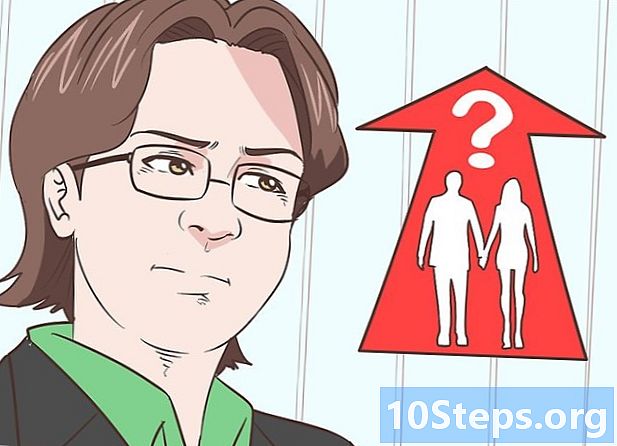작가:
John Stephens
창조 날짜:
2 1 월 2021
업데이트 날짜:
19 할 수있다 2024

콘텐츠
이 문서의 경우 : 수동으로 벨소리 할당 응용 프로그램을 사용하여 벨소리 할당 16
다양한 사람들에게 특정 벨소리를 지정하면 전화를 개인화하고 연락처를 구성 할 수 있습니다. 당신이 그것을 할 수있는 쉽고 무료, 빠른 방법이 많이 있습니다, 당신의 안드로이드 장치를 가지고 벨소리를 사용자 정의 시작!
단계
방법 1 수동으로 벨소리 할당
-

선택한 노래를 벨소리에 추가하십시오. 이 방법은 특정 MP3 파일을 Android 장치에 연락처 링으로 추가하려는 사용자를위한 것입니다. 장치에 이미 존재하는 벨소리 중 하나만 사용하려면이 단계를 수행하지 않아도됩니다. 노래를 추가하는 가장 쉬운 방법 중 하나는 ES 파일 탐색기와 같은 파일 탐색기를 사용하여 노래를 추가하는 것입니다.이 파일 탐색기는 완전히 무료이며 Google Play에서 120 만 회 이상 이미 다운로드되었습니다.- 앱을 열면 장치에서 사용 가능한 모든 다른 폴더가 표시됩니다. 폴더를여십시오 음악 (또는 음악이 있거나 폴더가있는 위치 다운로드 방금 다운로드 한 경우). 그런 다음 메뉴가 표시 될 때까지 손가락을 잡고 원하는 노래를 복사하십시오. 사본.
- 폴더를여십시오 벨소리 노래를 폴더에 붙여 넣습니다. 이제 표준 벨소리 메뉴에서 액세스 할 수 있습니다.
- 특정 노래의 일부를 선택하려면이 기사의 두 번째 방법에서 설명한 것과 같은 벨소리 응용 프로그램이 필요합니다.
- 기기에 원하는 음악이없는 경우 Android 휴대폰에 음악을 추가하는 방법에는 여러 가지가 있습니다. Android 기기에 음악을 추가하는 방법에 대해 자세히 알아 보려면 여기를 클릭하십시오.
-

열린 연락처. 휴대 전화의 홈 화면으로 이동하여 흉상 아바타가있는 아이콘을 찾으십시오. 일반적으로 주황색이며 홈 화면의 맨 아래에있을 수 있습니다 (어느 시점에서 휴대 전화의 다른 위치로 이동하지 않은 경우). -

특정 벨소리를 지정할 연락처를 선택하십시오. 클릭하면 연락처휴대 전화의 모든 연락처 목록이 표시됩니다. 올바른 연락처를 찾을 때까지 목록을 아래로 스크롤하여 누릅니다. -

메뉴 버튼을 누릅니다. 해당 연락처의 정보 창이 열리면 전화기의 메뉴 버튼을 누릅니다. 다른 옵션 목록이 표시됩니다. -

보도 자료 옵션 / 수정. 당신은 볼 것이다 옵션 또는 변화 사용중인 Android 버전에 따라 두 가지 옵션이 적합하지 않습니다. 휴대 전화에 표시되는 옵션을 선택하십시오.- 사용중인 Android 버전에 따라 메뉴에 특정 옵션이있을 수 있습니다 벨소리 설정. 이 경우이 옵션을 선택하고 7 단계로 진행할 수 있습니다.
-

스크롤하여 벨소리를 선택하십시오. 다시 한 번, 벨소리 옵션은 사용중인 Android 버전에 따라 화면 상단에 있거나 메뉴를 스크롤하여 찾아야 할 수도 있습니다. 선택한 벨소리를 찾았 으면 선택하십시오. -

원하는 벨소리를 선택하십시오. 원하는 벨소리가 보이면를 누른 다음 OK 창의 오른쪽 아래.- 벨소리를 클릭하면 장치에서 소스를 선택하라는 메시지가 표시 될 수 있습니다. 그런 다음 장치 자체 또는 벨소리 편집기에서 이미 위치를 다운로드 한 경우 위치를 선택할 수 있습니다. 그런 다음 장치를 선택하십시오.
- 벨소리 폴더에 노래를 처음 추가 한 경우 이제 벨소리 목록에 표시됩니다.
방법 2 응용 프로그램을 사용하여 벨소리 지정
-

벨소리 앱을 설치하십시오. Android 휴대폰에서 Google Play를 열고 벨소리 편집기를 검색하십시오. 연구 결과를 얻을 수 있으며 필요에 맞는 것을 선택해야합니다.- Ringdroid는 Google Play에서 사용할 수있는 가장 인기있는 벨소리 편집기 중 하나입니다. 완전 무료이며 440,000 회 이상 다운로드되었습니다.
- 앱이 기기에있는 Android 버전에서 작동하는지 확인하십시오. 예를 들어, Ringdroid 2.6은 Android 3.0 이상 버전과 호환되며 Ringdroid 2.5는 이전 Android 버전을 실행하는 장치 용으로 설계되었습니다.
-

벨소리 편집기를 엽니 다. 벨소리가 열리면 장치에서 사용 가능한 모든 음악 및 벨소리가 있는지 자동으로 검색합니다. 전체 벨소리 및 노래 목록이 드롭 다운 목록에 나타납니다. -

벨소리로 사용할 파일을 선택하십시오. 노래 및 벨소리 목록에서 원하는 노래를 선택하기 만하면됩니다. 당신이 선택한 주사위에 있다면, 그것을 누르면 플레이어에서 재생되며 미리보기와 돌아올 수 있습니다. -

음악 중 일부를 선택하십시오. 목록에서 벨소리를 선택한 경우이 단계를 건너 뛸 수 있습니다. 그러나 노래를 선택하면 벨소리 편집기를 사용하여 선택한 노래의 올바른 부분을 잘라낼 수 있습니다. 예를 들어, 원하는 노래의 코러스라면 구체적으로 수행 할 수 있습니다.- 많은 응용 프로그램에서 시작 및 끝 지점을 가볍게 누르거나 노래를 따라 커서를 움직여서 게임을 미리 볼 수 있도록함으로써 올바른 게임이되도록합니다.
- 약 30 초 동안 지속되는 노래 부분을 선택해야합니다.
- 단순히 벨소리를 선택하면 슬라이더를 확장하여 전체 벨소리를 삽입 할 수 있습니다 (약 30 초 길이).
-

파일을 저장하십시오. 앱에는 저장할 버튼이있어 생성 한 벨소리를 저장할 수 있습니다. 버튼을 누릅니다 기록. 응용 프로그램을 사용하면 파일 이름을 저장하기 전에 파일 이름을 변경할 수 있습니다.- 파일을 벨소리로 저장했는지 확인하십시오. 백업 화면에 파일을 벨소리, 알람, 알림 소리 등으로 저장할지 묻는 드롭 다운 메뉴가 표시 될 수 있습니다.
-

선택 연락처에 할당. 벨소리가 저장되면 응용 프로그램에서이 벨소리를 모든 연락처의 기본 메뉴로 만들거나 특정 연락처에 할당하는 메뉴를 표시합니다. 선택 연락처에 할당 또는 응용 프로그램이 제공하는 동등한 옵션. -

벨소리를 지정할 연락처를 선택하십시오. 특정 연락처에 벨소리를 지정하면 응용 프로그램에 모든 연락처가 표시됩니다. 이 시점에서 벨소리를 할당 할 연락처를 쉽게 선택할 수 있습니다.